Attēli ar caurspīdīgu fonu jebkurā vietnē izskatās eleganti, jo šķiet, ka tie ir izgatavoti no matēta stikla. Šādus attēlus, daļēji caurspīdīgus tīmekļa lapu fona attēlus, var izmantot navigācijai vietnē, kā arī logotipa elementus vai resursu blokus. Varat ātri un viegli izveidot daļēji caurspīdīgu fonu jebkuram attēlam programmā Photoshop.
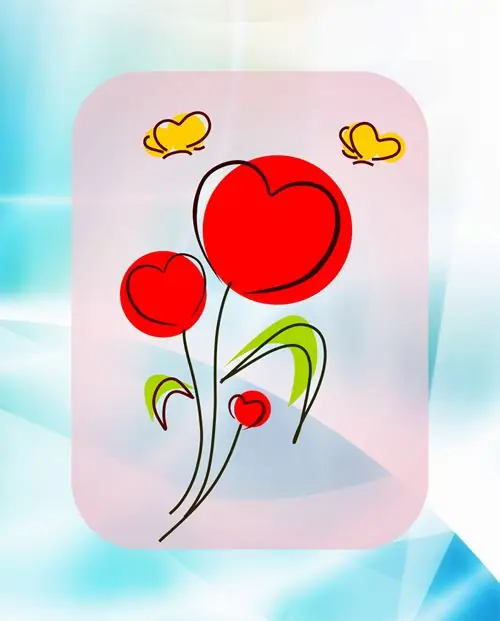
Nepieciešams
- - "Photoshop" programma
- - attēls, kuram vēlaties izveidot caurspīdīgu fonu.
- - zināt, kā izveidot jaunu slāni
- - prast izmantot Fill rīku, zīmēt figūras Photoshop
Instrukcijas
1. solis
Veiciet dubultklikšķi uz attēla slāņa nosaukuma un parādītajā laukā ierakstiet jebkuru jaunu šī slāņa nosaukumu. Tas ir nepieciešams šī slāņa brīvai kustībai un caurspīdīga fona iegūšanai, dzēšot attēla daļas. Ja attēlam jau ir necaurspīdīgs vienveidīgs fons, atlasiet to, izmantojot burvju nūjiņu rīku. Lai to izdarītu, rīkjoslā atlasiet šo rīku un noklikšķiniet uz fona krāsas, pēc kura visi jūsu norādītās krāsas pikseļi (uz kuriem noklikšķinājāt) tiks atlasīti slēgtā apgabalā. Dzēsiet atlasi, nospiežot taustiņu Dzēst.
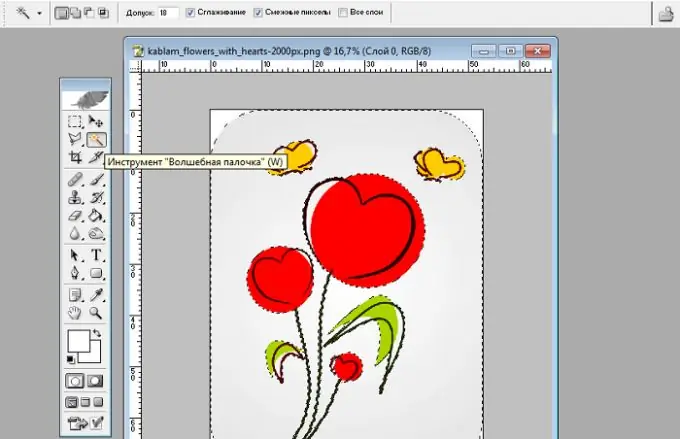
2. solis
Ja attēla fons nav vienmērīgs, tad izvēlieties pašu attēlu ar rīku "Straight Lasso" vai "Pen". Ja izvēlaties attēlu ar rīku Pildspalva, izkārtojiet vajadzīgo ceļu un, ja nepieciešams, rediģējiet to ar rīku Pildspalva +. Rediģējot ar šo rīku, jūs varat pievienot stiprinājuma punktus, noklikšķinot uz izveidotās kontūras līnijas un, pārvietojot punktus, mainīt tā saliekumu. Pēc tam, nenoņemot kursoru no ceļa, nospiediet peles labo pogu un atlasiet "Form Selection". Iestatiet Feather vērtību 0 px un atzīmējiet izvēles rūtiņu Anti-Aliasing. Šo darbību rezultātā ceļš tiks pārveidots par atlasi. Dzēsiet atlasi, nospiežot taustiņu Dzēst.
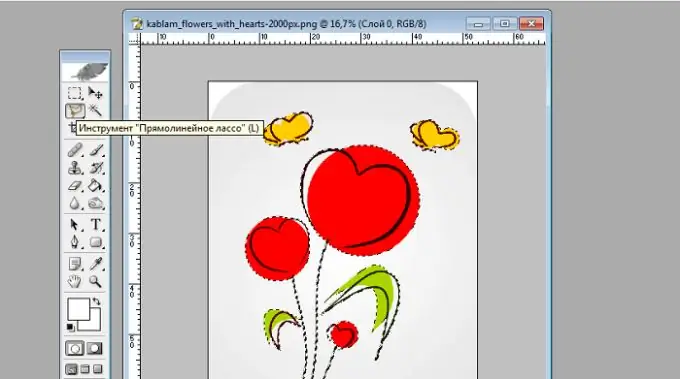
3. solis
Izveidojiet jaunu slāni un novietojiet to zem attēla slāņa. Virzot kursoru virs tā, nospiediet peles kreiso pogu un, neatlaižot pogu, pārvietojiet kursoru zem attēla slāņa. Tādā veidā jūs velciet jauno slāni zem attēla slāņa. Zem paša attēla pagaidām izveidojiet necaurspīdīgu vajadzīgās krāsas un vēlamās formas fonu.
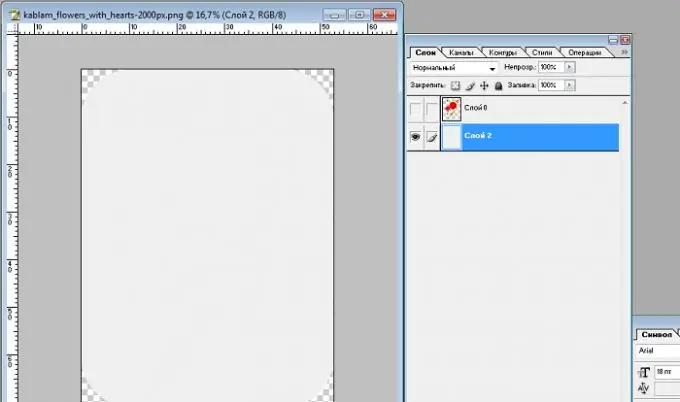
4. solis
Logā "Slāņi" ar atlasītu apakšējo slāni iestatiet vēlamo tā necaurredzamības procentuālo daudzumu, pārvietojot sviru laukā "Necaurredzamība" un vērojot attēla fona caurspīdīguma izmaiņas. Jo zemāka necaurredzamības vērtība, jo caurspīdīgāks būs fons; jo vairāk, jo necaurspīdīgāks.
5. solis
Saglabājiet attēlu, izmantojot komandu "File-Save As".png"






